Win10/Win11延长暂停更新时间
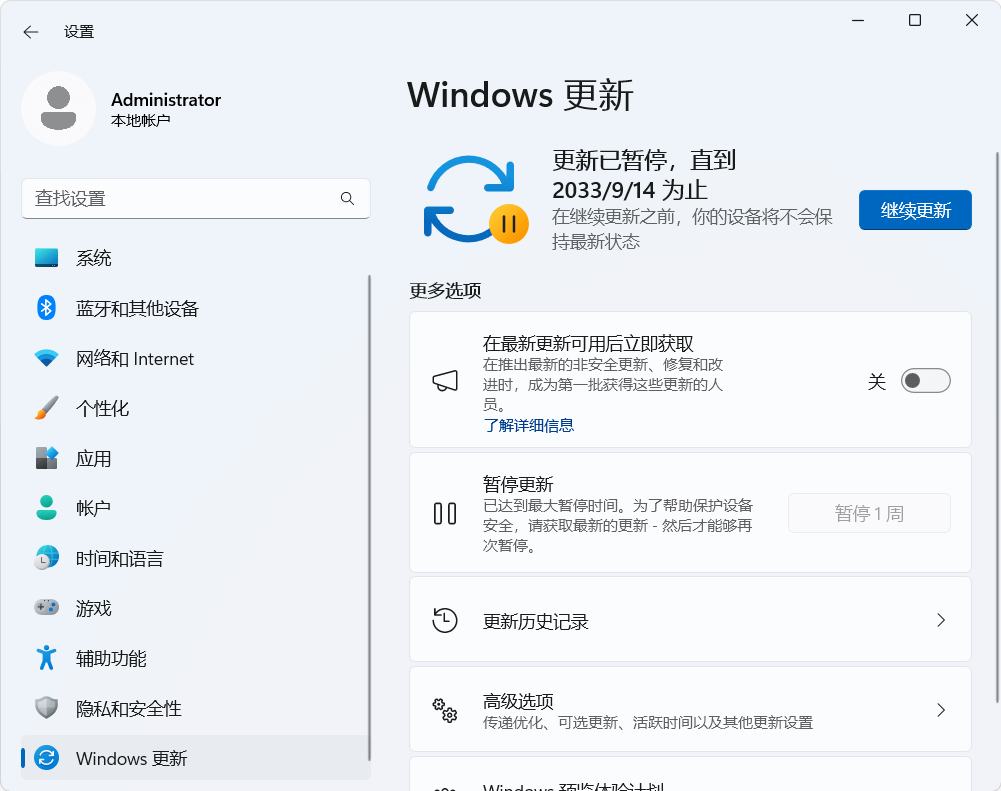
原理:通过设置注册表,延迟Windows更新时间,来达到禁用更新的目的。
优点:不需要软件,也不影响手动更新。
使用方法:双击运行导入注册表,然后进入下面的设置。
Win11设置方法:开始,设置,Windows更新,右边“暂时更新”,选择最多的一周
Win10设置方法:开始,设置,更新与安全,高级选项,在“暂停更新”将日期设置到最长日期即可。
reg注册表代码:
Windows Registry Editor Version 5.00 ;Win10/Win11延长暂停更新时间 [HKEY_LOCAL_MACHINE\SOFTWARE\Microsoft\WindowsUpdate\UX\Settings] "FlightSettingsMaxPauseDays"=dword:00000e42 ;默认设置的是10年后更新 ;15年修改"FlightSettingsMaxPauseDays"=dword:00001563 ;20年修改"FlightSettingsMaxPauseDays"=dword:00001c84
(Win11小技巧)
Win11不使用注册表的情况下,也可以把电脑时间设置为手动,然后更改时间为2050年(时间为任意你不想自动更新的时间),然后再去暂停一周即可。记得设置完后,把”自动设置时间“打开。
(Win10小技巧)
Win10如果显示“已经达到暂停限制。你需要在此设备上安装最新的更新,然后才能再次暂停。”
可以先返回点击”查看更新历史记录“看一下最新一次补丁的更新日期,记下这个年份与日期,点击右下角”时间“,再点击”日期和时间设置“,关闭”自动设置时间“,点击”手动设置日期和时间“下面的”更改,设置为刚刚记录下的更新日期,再次设置更新的高级选项即可。记得设置完后,把”自动设置时间“打开。
(Win10简单理解为把时间手动设置为没有达到暂停限制的时间,然后就可以设置了)
版权声明:
作者:云深不知处
链接:https://6737373.xyz/332.html
文章版权归作者所有,未经允许请勿转载。
THE END